Günümüzde yapay zeka teknolojisi uygulama aşamasına girmiştir. Giderek daha fazla kullanım alanı var. Örneğin Stabil Difüzyon, görüntüler oluşturan bir yapay zeka modelidir. Her ne kadar ileri teknolojiye hiç bu kadar yaklaşmış olmasak da, ortalama insanlar için yapay zekayı kullanmak hiç de kolay görünmüyor. Bu nedenle, bu makale nasıl yapılacağı hakkında konuşmayı amaçlamaktadır. Stabil Difüzyonda bir görüntüyü lüksleştirinBöylece ileri teknolojiyi yakalayabiliriz.
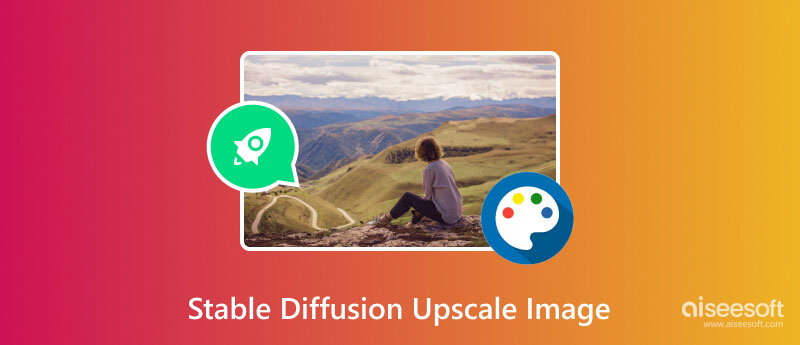
Daha önce de belirtildiği gibi Stable Diffusion, metin istemleriyle resimler oluşturmaya yönelik bir yapay zeka modeli ve bilgisayar programıdır. ChatGPT gibi diğer üretken yapay zeka modellerine çok benzer şekilde çalışır. Örneğin, elma girerseniz, bir elma görüntüsü elde edilir. Üstelik elmayı tanımlamak için daha fazla kelime girebilirsiniz ve buna göre bir elma oluşturulacaktır.
Ayrıca Stable Diffusion, görüntüleri yükseltme özelliğine de sahiptir. İç boyama adı verilen bir görüntüye öğe eklemenizi veya değiştirmenizi sağlar. Ayrıca bir görüntüyü genişletip büyütebilirsiniz, buna dış boyama denir.
Stabil Difüzyon modeli açık kaynak olduğundan herkes ücretsiz olarak kullanabilir.
Varsayılan olarak Stable Diffusion komut tabanlı bir programdır. PC'nizdeki bir görüntüyü yükseltmek amacıyla Stabil Difüzyon'u kullanmak için komut satırlarını öğrendiniz. Bu ortalama insanlar için oldukça karmaşıktır. İyi haber şu ki GUI'ler mevcut. Burada örnek olarak kararlı difüzyon lüksünü kullanıyoruz.
Windows 11/10/8/8.1 çalıştıran ve minimum 10 GB ücretsiz depolama alanına sahip bir PC'nizin olması gerekir. Öncelikle bir programlama dili olan Python'u resmi web sitesinden yükleyin.
Daha sonra Git web sitesine (https://git-scm.com/download/win) gidin, doğru kurulumu indirin ve bilgisayarınıza yüklemek için ekrandaki talimatları izleyin. Seçtiğinizden emin olun Komut satırından ve ayrıca 3. taraf yazılımdan Git ne zaman yol ortamınızı ayarlama.
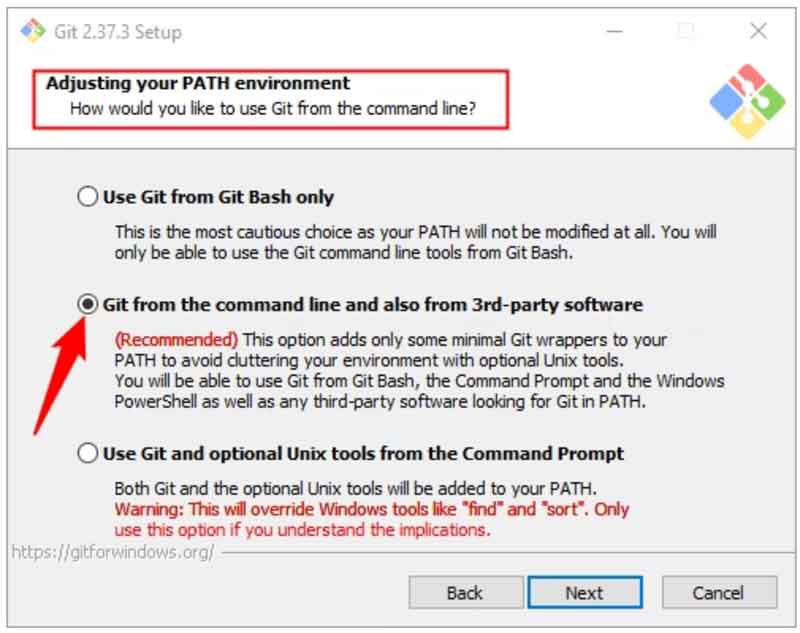
Ardından https://github.com/AUTOMATIC1111/stable-diffusion-webui adresini ziyaret edin, Kod düğmesine basın ve ZIP indir. Arşiv dosyasını bir Dosya Gezgini'nde açın ve içeriği Stable Diffusion'ı çalıştırmak istediğiniz herhangi bir yere çıkarın.
Ayrıca https://huggingface.co/CompVis/stable-diffusion-v-1-4-original adresinden Stabil Difüzyon Kontrol Noktalarını indirmeniz gerekir. Bunları doğru klasöre koyun. AUTOMATIC1111'in WebUI'si için yol C:\stable-diffusion-webui\models\Stable-diffusion olacaktır.
Kararlı Difüzyon WebUI'sini başlatın. Kararlı Dağıtım modelini yüklerseniz, Terminal penceresindeki bir komut satırını kullanarak görüntünün ölçeğini yükseltmeniz gerekir. Şuraya git: özüt WebUI'daki sekme.
Yükseltmek istediğiniz bir görüntü oluşturduysanız, Ekstralara Gönder doğrudan lüks pencereye yüklemek için. Aksi takdirde, istediğiniz görüntüyü Dosya Gezgini penceresinde bulun ve sürükleyip özüt sekmesi.
Kararlı Difüzyon'da birden fazla görüntüyü toplu olarak büyütmek için Toplu işlem alt sekmeye gidin ve hepsini arayüze bırakın.
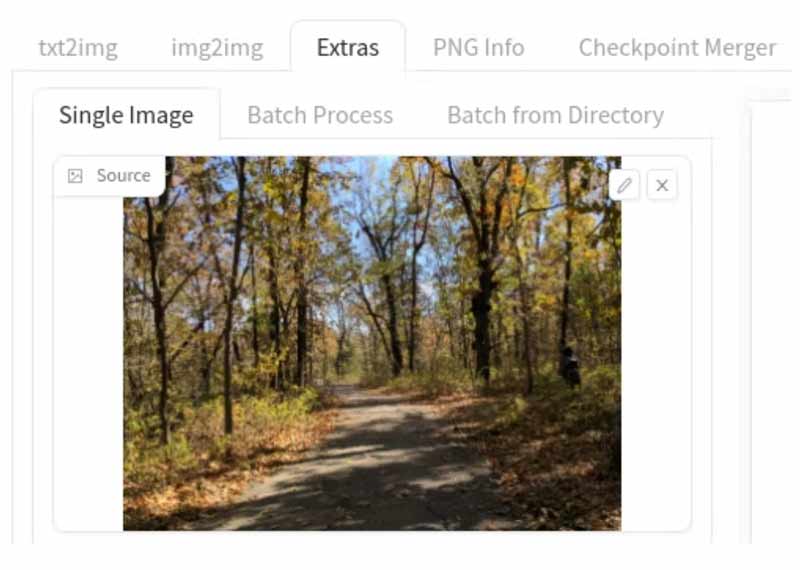
Resmi yeniden boyutlandırmanın iki yolu vardır; Ölçekle ve Şuna ölçeklendir:. İlki görüntü çözünürlüğünü çarpmanıza olanak tanır. Örneğin, 512 x 512 boyutundaki bir görüntü, bunu 1024 olarak ayarlarsanız 1024 x 2 boyutuna yükseltilecektir. İkincisi, belirli bir çözünürlük girmenizi sağlar.

Daha sonra listeden bir yükseltme algoritması seçin. Fotoğraflar için seçseniz iyi olur ESRGAN_4x. Resimler kullanabilir R-ESRGAN 4x+ve anime kullanabilir R-ESRGAN 4x+ Anime6B.
Stabil Difüzyon yükseltme ayarlarıyla işiniz bittiğinde, Oluşturmak düğmesine basın ve işlemin bitmesini bekleyin. Kullandığınız yükseltme algoritmasına bağlı olarak biraz zaman alabilir. Daha sonra yükseltilmiş görüntüyü çıktılar klasöründe bulabilirsiniz.
Tüm AI uygulamalarının kurulumu bu kadar karmaşık mı? Cevap hayır. Aiseesoft Görüntü Yükseltici Çevrimiçiörneğin, AI destekli en kolay uygulamalardan biridir. Web tabanlı kullanıcı arayüzü iş akışını basitleştirir ve çevrimiçi çalıştığı için sizden sabit sürücünüze herhangi bir şey yüklemenizi istemez. Diğer web uygulamalarının aksine kişisel bilgilerinizi içeren bir hesaba kaydolmanıza veya bir plana abone olmanıza gerek yoktur. Başka bir deyişle, Stabil Difüzyonun alternatifi, bir görüntüyü ücretsiz olarak yükseltmenize olanak tanır. İşte işi tamamlamanın adımları.


Kararlı Difüzyon 4K yapabilir mi?
Evet, Stabil Difüzyon, yapay zekayı kullanarak her türlü görüntüyü işleyebilir: 4K çözünürlüğü. Ancak bu, çok fazla boş depolama kapasitesi gerektirir. 4K görüntülere rötuş yapmak istiyorsanız öncelikle alanınızı kontrol etmeniz iyi olur. Üstelik Stabil Difüzyon, Scale to özelliği ile görüntüleri 4K'ya yükseltebilir.
Kararlı Difüzyon için iyi bir GPU'ya mı ihtiyacınız var?
Kararlı Difüzyon, çoğu modern NVIDIA GPU dahil olmak üzere en az 6 GB VRAM'e sahip bir GPU gerektirir. Ayrıca, görüntüleri ayarlamak ve oluşturmak için en az 10 GB ücretsiz depolama alanına ihtiyacı vardır. Stable Diffusion ile görüntülerinizi yükseltmeden önce donanımınızı kontrol etmeniz iyi olur.
Stabil Difüzyon 1.5 daha mı iyi?
Negatif yönlendirme eklendiğinde, Stabil Difüzyon 1.5 genel olarak daha iyi performans gösterir, ancak ortadaki görüntü potansiyel olarak daha zayıf altyazı hizalamasına sahiptir. Stabil Difüzyon 2 daha ciddi iyileştirmeler içeriyor ancak genel performans SD 1.5 kadar iyi değil.
Sonuç
Bu kılavuz nasıl yapılacağını göstermiştir Kararlı Yayılma ile lüks görüntüler. Bir yapay zeka kullanımı olarak bu program, metinlerden veya eski fotoğraflardan görüntüler oluşturabilir. Üstelik size yardımcı olabilir lüks eski görseller. Adımlarımızı takip ederek programı hızlı bir şekilde kurabilir, kurabilir ve kullanabilirsiniz. Aiseesoft Image Upscaler Online, yeni başlayanlar ve ortalama insanlar için en iyi alternatif çözümdür. Bu programla ilgili başka sorularınız varsa, lütfen aşağıya mesaj bırakmaktan çekinmeyin.

Video Converter Ultimate, videoları ve müziği 1000 formatta ve daha fazlasında dönüştürmek, geliştirmek ve düzenlemek için mükemmel bir video dönüştürücü, düzenleyici ve geliştiricidir.
%100 Güvenli. Reklamsız.
%100 Güvenli. Reklamsız.